动态海报壁纸设置全指南
想让手机桌面告别单调,成为展示个性的窗口?动态海报壁纸凭借其视觉冲击力和互动性,成为许多用户的首选,本文将提供一份实用操作指南,涵盖主流系统的设置方法、注意事项及资源推荐,助你轻松打造专属动态桌面。
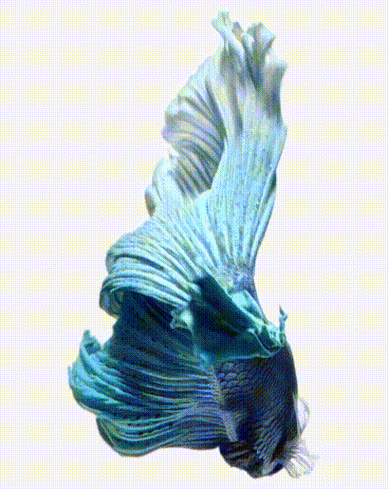
设置前的准备工作
-
确认设备兼容性
动态壁纸功能对硬件和系统版本有一定要求,以Android系统为例,需确保系统版本在Android 8.0(Oreo)以上;iOS用户则需iPhone 6s或更新机型,并升级至iOS 16及以上版本。
操作路径:进入手机【设置】→【关于手机】查看系统信息。 -
选择适配的壁纸格式
动态壁纸常见格式包括视频(MP4、MOV)、动态图(GIF)以及Live Photo(适用于iOS),部分第三方应用支持自定义特效壁纸,需注意文件大小不宜超过50MB,避免卡顿。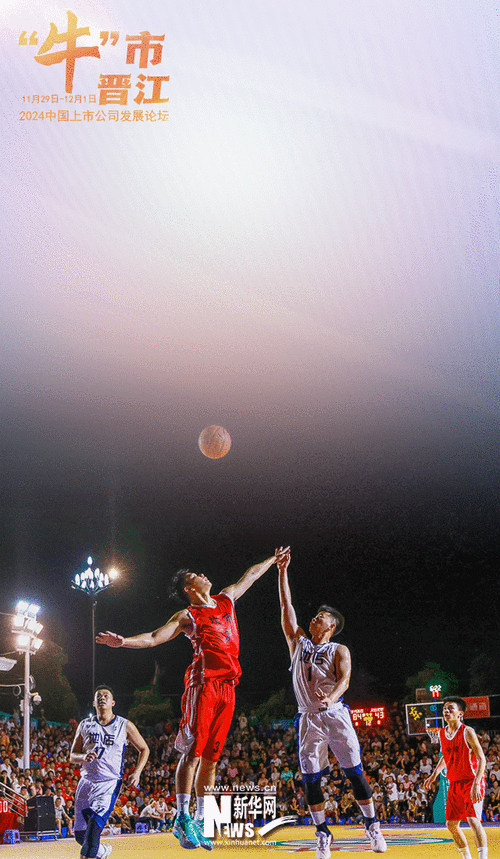
主流系统设置步骤详解
Android系统
-
原生动态壁纸设置
- 进入【设置】→【壁纸与样式】→【动态壁纸】,选择预置的动态效果(如天气、抽象动画等)。
- 点击【应用】,可单独设置锁屏或主屏幕,亦或同步生效。
-
自定义视频壁纸

- 下载第三方工具如Wallpaper Engine或Video Wallpaper。
- 导入本地视频文件,调整播放范围与速度,点击【设为壁纸】即可。
注意:部分工具需开启“允许后台运行”权限以保持动态效果。
iOS系统
-
Live Photo动态壁纸
- 在相册中选择拍摄的Live Photo照片,点击左下角分享按钮,选择【用作墙纸】。
- 按压屏幕预览动态效果,确认后点击【设定】。
-
第三方动态壁纸应用
- 通过Vellum或intoLive等应用下载动态素材,转换为Live Photo格式后同步至相册即可使用。
提示:iOS 17及以上版本支持长按锁屏界面直接更换动态壁纸。
- 通过Vellum或intoLive等应用下载动态素材,转换为Live Photo格式后同步至相册即可使用。
提升体验的实用技巧
-
平衡视觉效果与续航
动态壁纸会略微增加耗电量,建议开启“深色模式”或选择黑色背景为主的动态素材,利用OLED屏幕特性降低功耗,若需长时间外出,可临时切换为静态壁纸。 -
避免视觉干扰
图标与小组件布局需与动态壁纸风格协调,星空类壁纸适合将图标集中在屏幕下半部分;若壁纸主体色彩鲜艳,建议使用纯色图标包提升辨识度。 -
定期更新内容
通过Zedge、Walli等平台订阅艺术家作品,或使用Muzei类应用实现每日自动更换壁纸,季节、节日主题的动态素材能持续带来新鲜感。
常见问题解决方案
-
动态效果无法正常播放
检查是否关闭了“省电模式”,该模式可能限制后台动画,Android用户可进入开发者选项,开启“强制GPU渲染”提升兼容性。 -
壁纸显示比例异常
裁剪视频时选择“填充屏幕”或“适应屏幕”模式,优先保留核心画面元素,部分应用提供“防烧屏”选项,通过像素位移避免OLED屏幕老化。 -
第三方应用权限问题
前往手机管家或安全中心,授予壁纸应用“自启动”“常驻通知栏”等权限,防止系统自动清理进程导致动态效果中断。
个人观点
动态海报壁纸不仅是技术层面的功能升级,更是用户表达审美态度的载体,随着手机屏幕刷新率与处理器性能的提升,未来动态壁纸或将融入更多交互元素,例如实时天气联动、触控反馈等,不妨现在动手尝试,让手机桌面成为你品味与创意的延伸空间。


